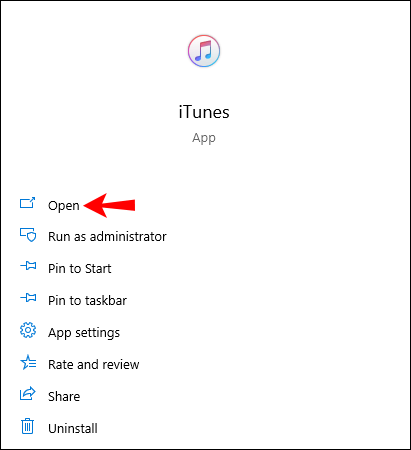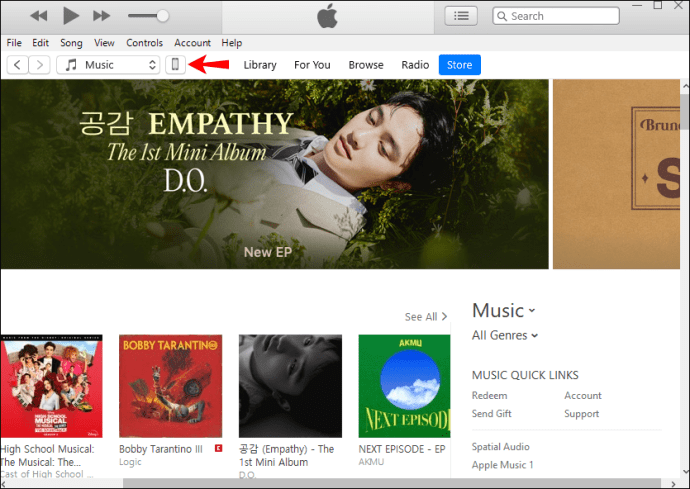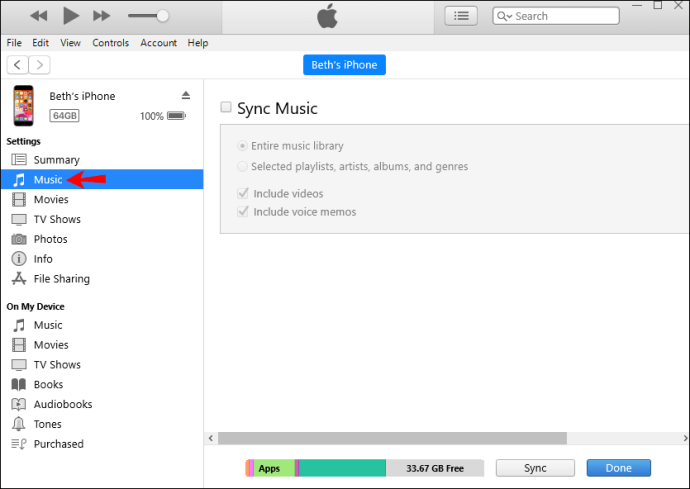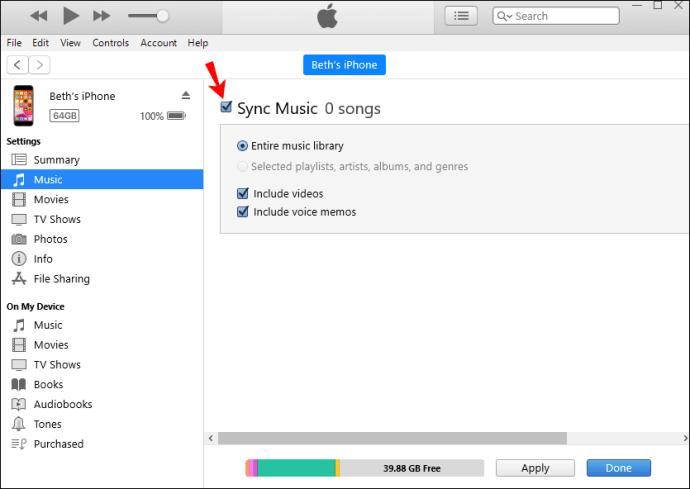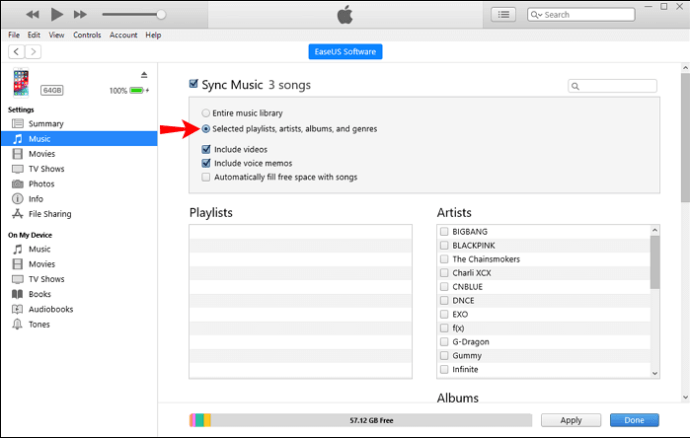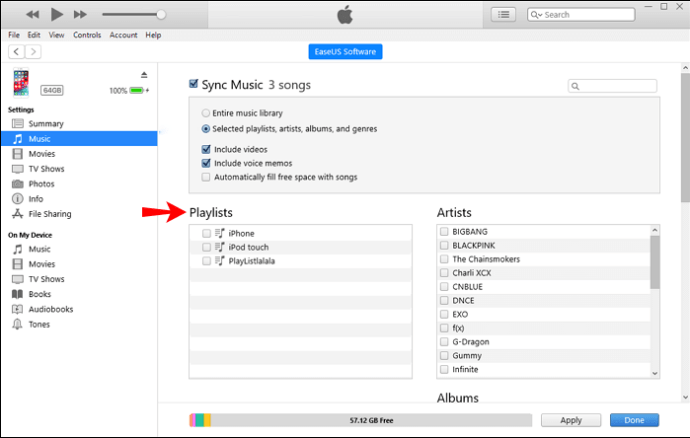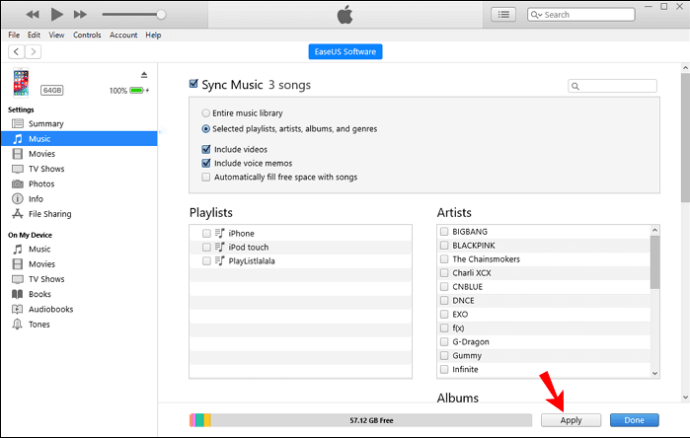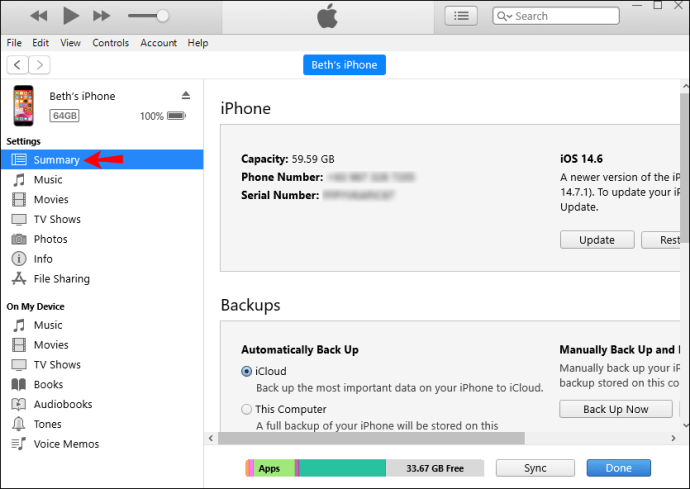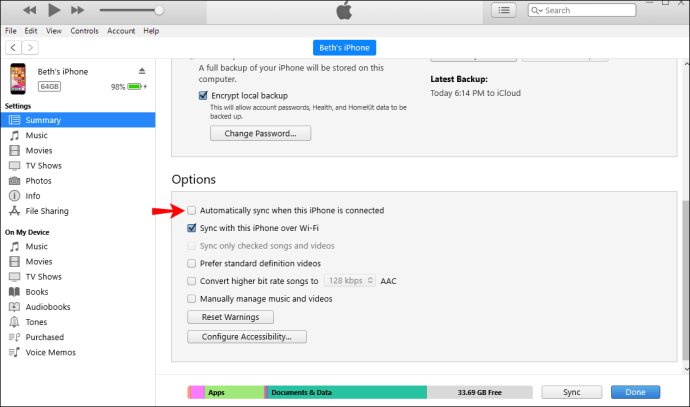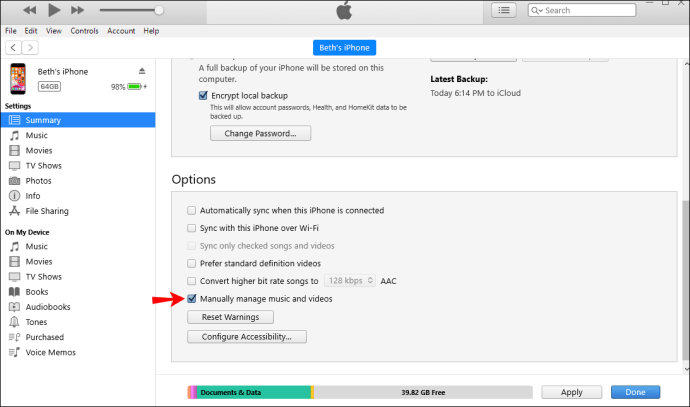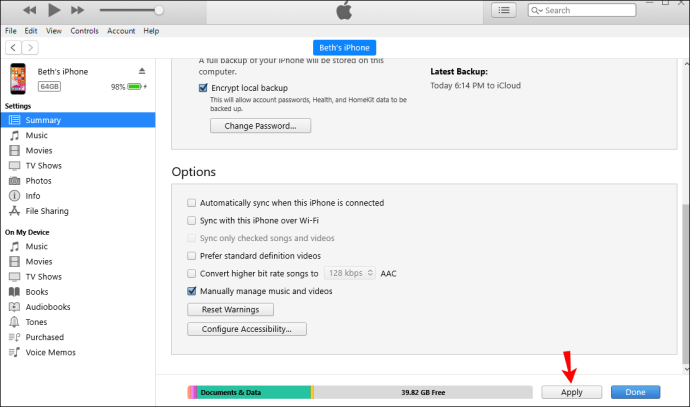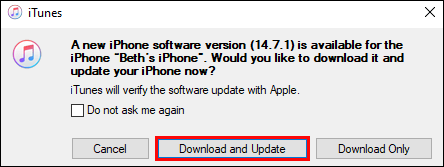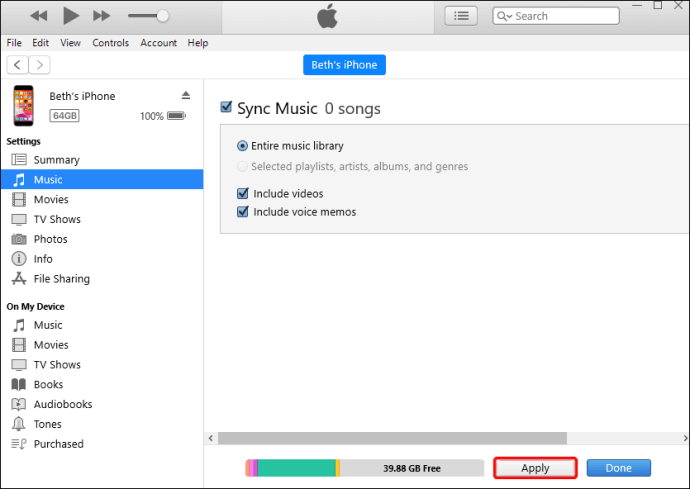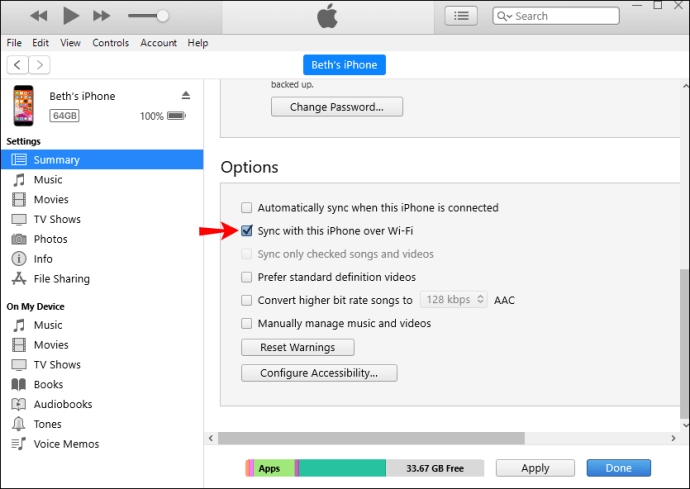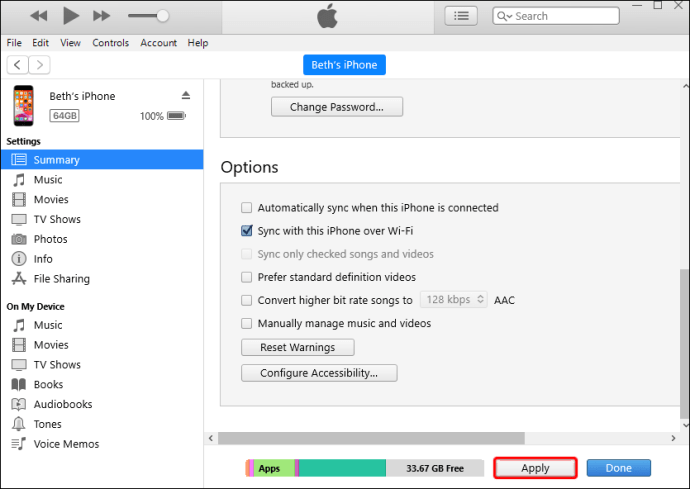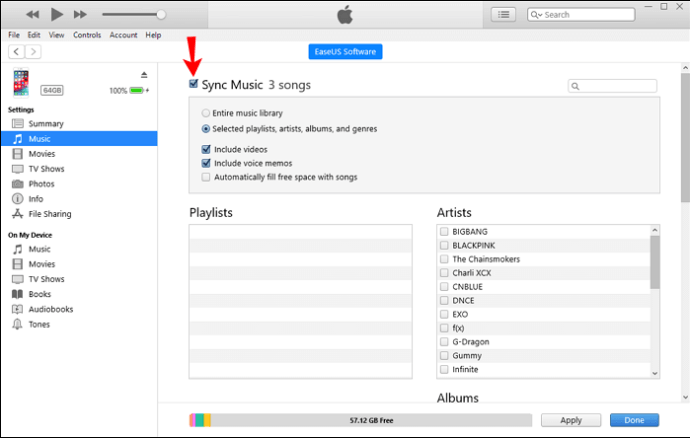iTunesは、メディアの再生と管理に使用されるAppleで最も人気のあるアプリの1つです。数多くのオプションの中で、iTunesはプレイリストをiPhoneと同期できます。これにより、音楽をデバイスにすばやく転送できます。

iPhoneにプレイリストを追加する方法を学びたい場合は、こちらをご覧ください。この記事では、その方法に関するステップバイステップのガイドと、知っておくべきその他の貴重な情報を提供します。
iTunesからiPhoneXRにプレイリストを転送する方法
- コンピュータでiTunesアプリを開きます。
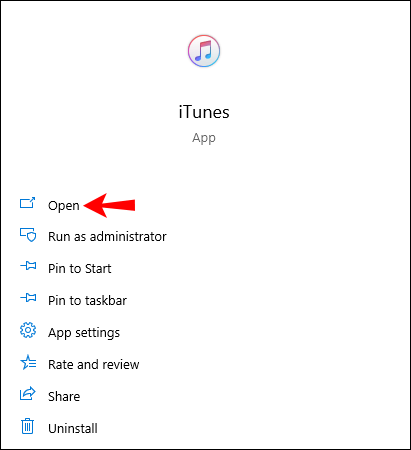
- USBケーブルを使用してiPhoneをコンピュータに接続します。

- iTunes内で、デバイスが選択されているかどうかを確認します。
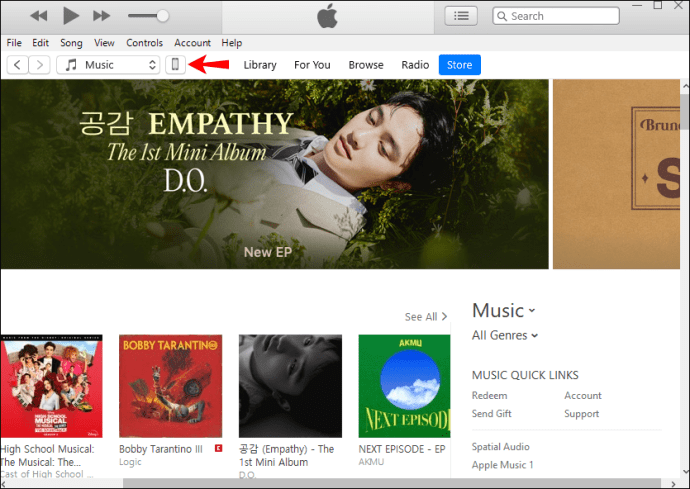
- 「音楽」をタップします。
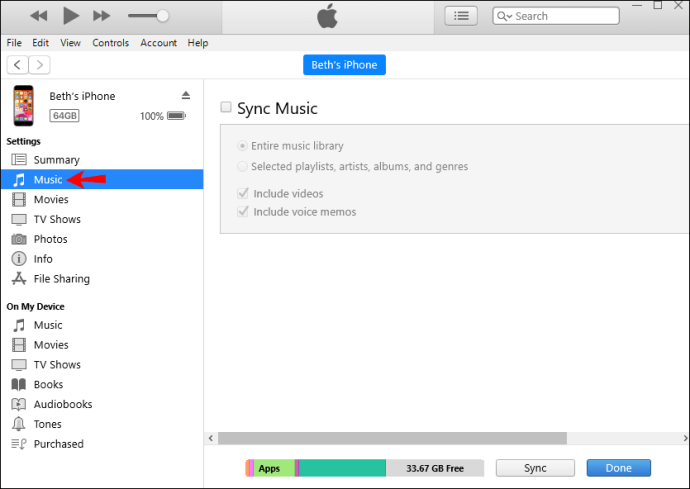
- 「音楽を同期」をタップします。
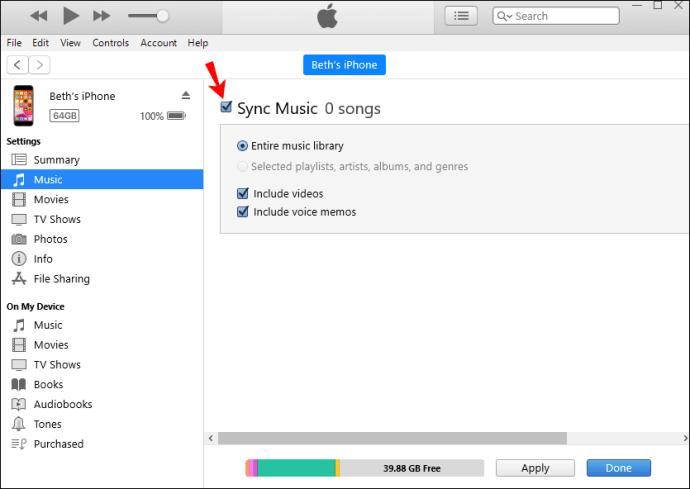
- [選択したプレイリスト、アーティスト、アルバム、ジャンル]をタップします。
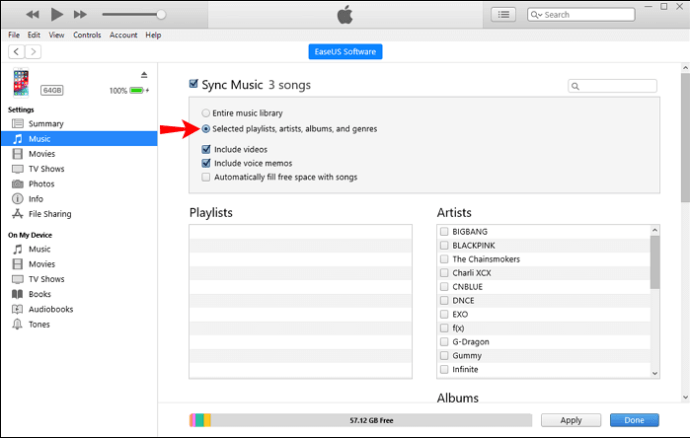
- 同期するプレイリストを選択します。
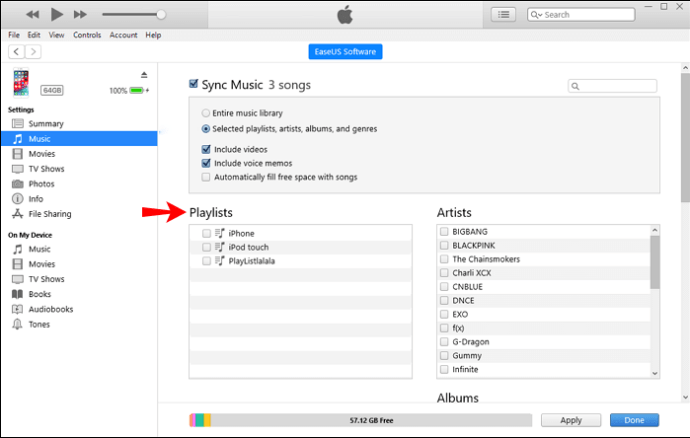
- 「適用」をタップします。プレイリストが同期されるまでに時間がかかる場合があります。
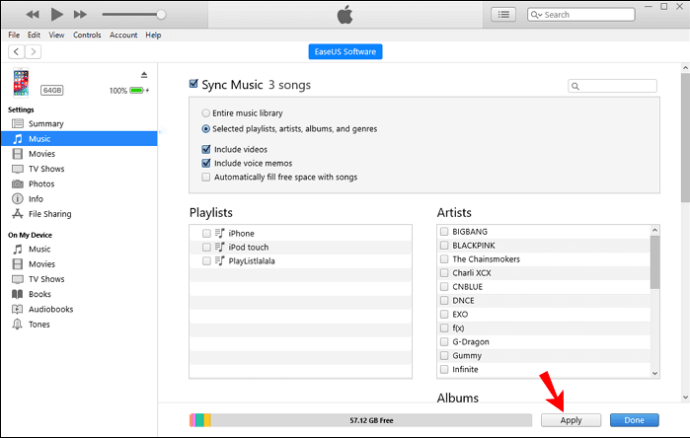
サードパーティのアプリを使用してiTunesからiPhoneXRにプレイリストを転送する方法
AnyTransを使用して、プレイリストをiTunesからiPhoneXRにすばやく転送できます。プレイリストの同期にiTunesを使用したくない場合は、AnyTransが最適な代替手段です。
- AnyTransをコンピューターにダウンロードして開きます。
- USBケーブルを使用してiPhoneXRをコンピューターに接続します。
- AnyTrans内の「iTunesライブラリ」ボタンをクリックします。
- 転送するプレイリストを選択します。
- 右上の「デバイスへ」ボタンをタップします。
同期せずにiTunesからiPhoneにプレイリストを転送する方法
iTunesからiPhoneにプレイリストを転送するときに同期を避けたい場合は、以下の手順に従ってください。
- iPhoneをコンピュータに接続します。

- iTunesが自動的に起動しない場合は、開いてください。
- デバイスアイコンをタップします。
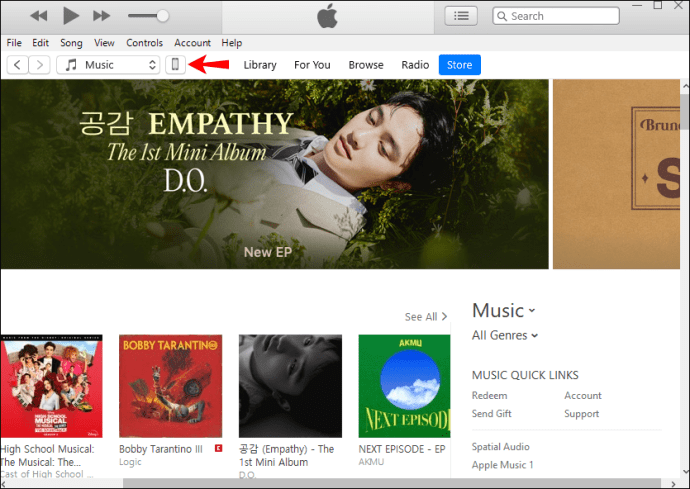
- 「概要」をタップします。
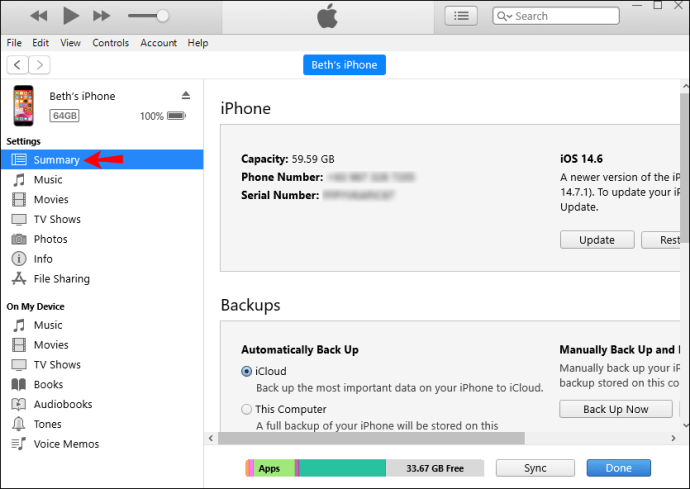
- 自動同期を無効にします。
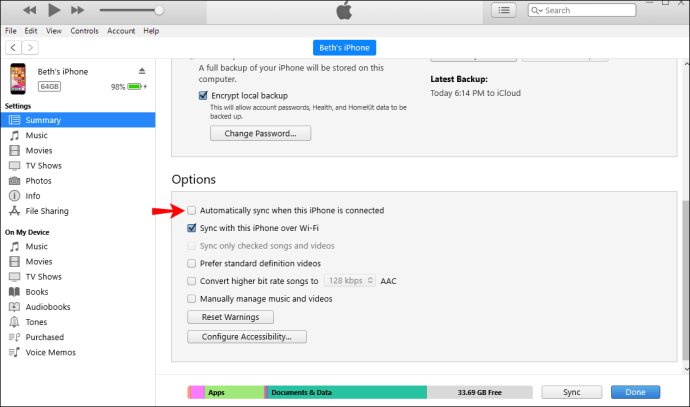
- 「音楽とビデオを手動で管理する」をタップします。
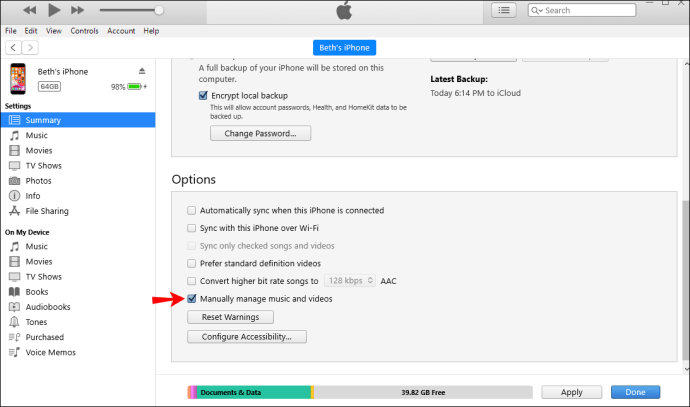
- 「適用」をタップします。
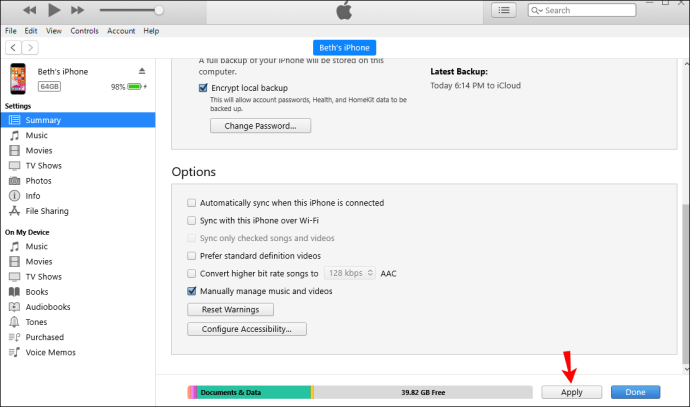
- 「デバイス」をタップします。
- 「音楽」をタップします。
- iTunesからiPhoneに音楽をドラッグアンドドロップします。
自動同期を無効にするだけでなく、サードパーティのアプリを使用してプレイリストをiPhoneに転送できます。これらのアプリを使用すると、iPhoneから既存のファイルを削除せずにファイルを転送できます。 AnyTransやWinXMediaTransなどの前述のアプリを使用できます。
iTunesからiPhone8にプレイリストを転送する方法
これは、プレイリストをiTunesからiPhone8に転送する最も簡単な方法です。
- まだお持ちでない場合は、最新バージョンのiTunesをダウンロードしてコンピュータにインストールしてください。
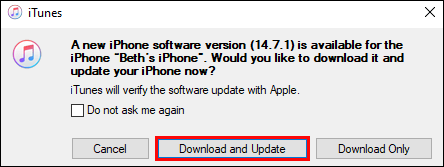
- USBケーブルを使用してiPhoneをコンピュータに接続します。

- コンピュータでiTunesを開き、iPhoneアイコンを探して接続を確認します。
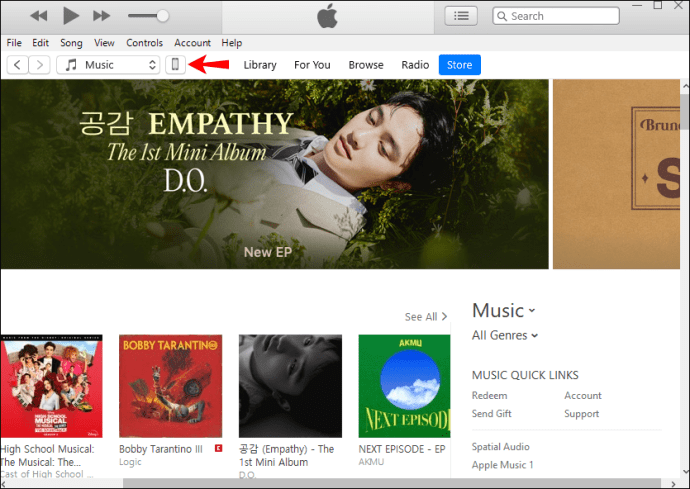
- 「音楽」をタップします。
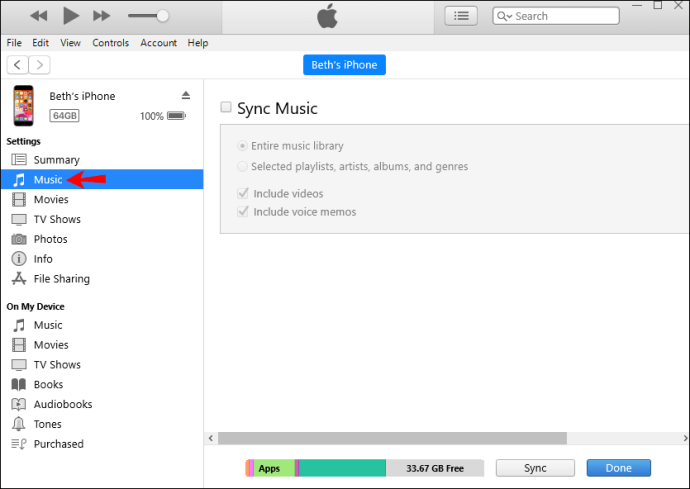
- 「音楽を同期」をタップします。
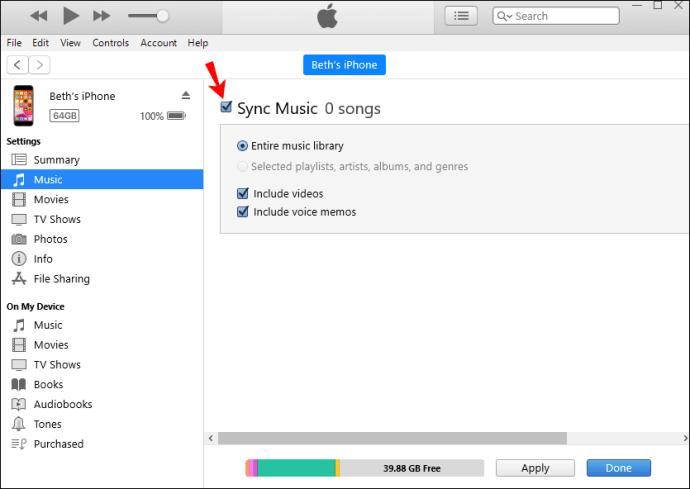
- [選択したプレイリスト、アーティスト、アルバム、ジャンル]をタップします。
- 転送するプレイリストを選択します。
- 「適用」をタップします。プレイリストが同期されるまでに時間がかかる場合があります。
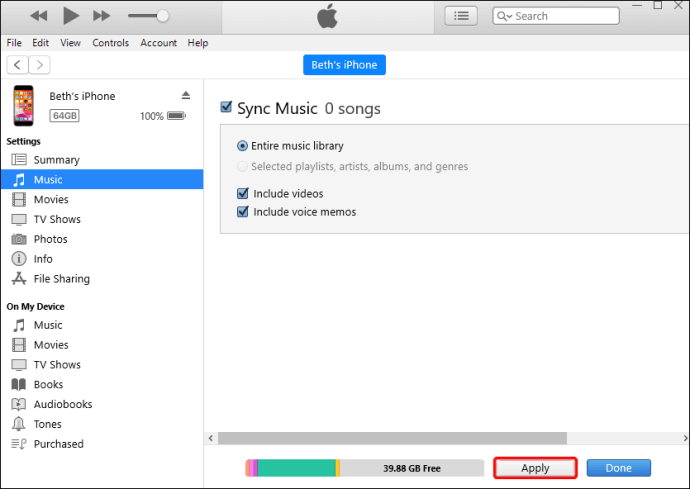
USBケーブルを使用して同期を設定した後、iTunesの設定をカスタマイズし、Wi-Fiを使用して同期に切り替えることができます。
- USB経由でiPhoneをコンピュータに接続します。

- iTunesを開き、アイコンを探してiPhoneが接続されていることを確認します。
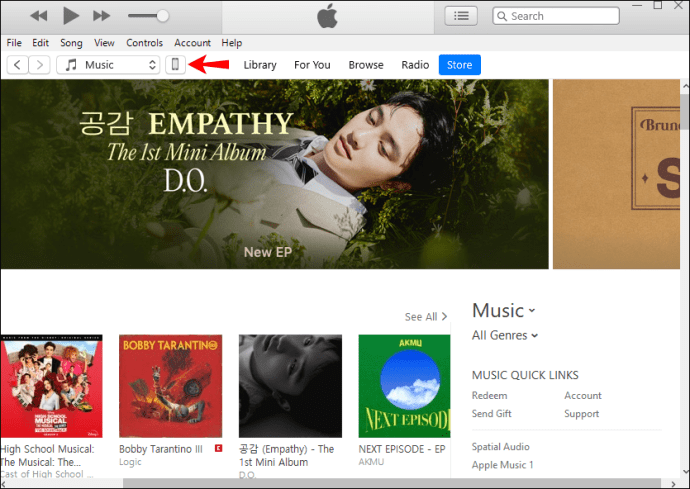
- ウィンドウの左側にある「概要」をタップします。
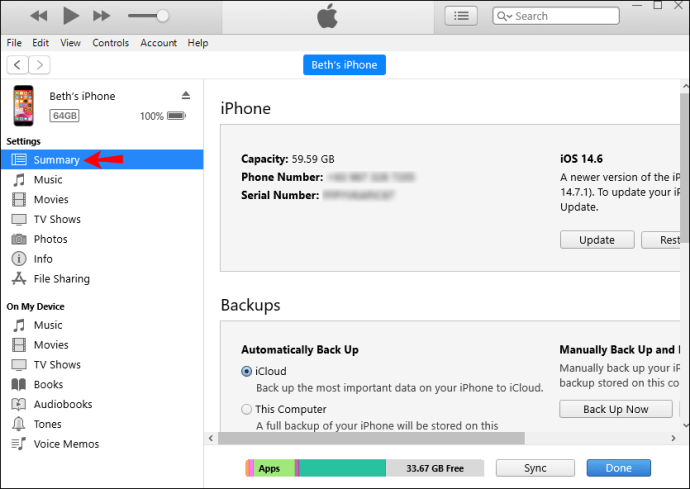
- 「Wi-Fi経由でこの(デバイス)と同期する」をタップします。
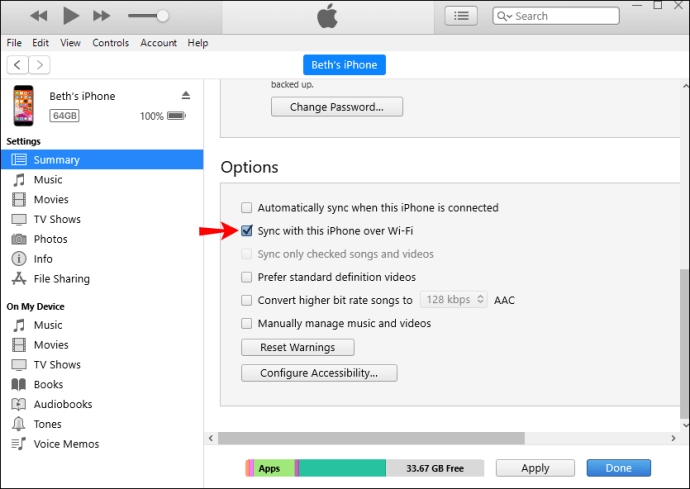
- 「適用」をタップします。
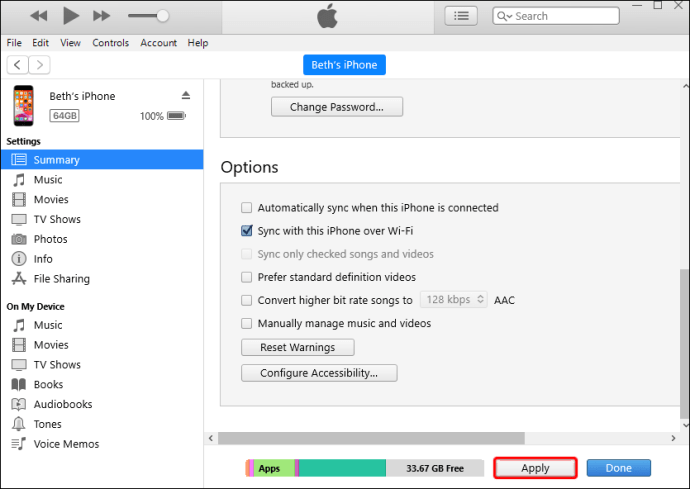
- デバイスは、コンピュータと同じネットワーク上にあり、接続されていて、iTunesが開いているときはいつでも、自動的に同期されます。
iTunesを使用してプレイリストを転送するのは簡単で無料ですが、欠点があります。多くの人が、同期されたデータが現在のデータを削除した、ファイルが転送されなかったなどの不満を持っています。しかし、これらの不満にもかかわらず、iTunesは依然として人気があります。
iTunesからiPhone7にプレイリストを転送する方法
- iTunesをまだお持ちでない場合は、最新バージョンをダウンロードしてコンピュータにインストールしてください。
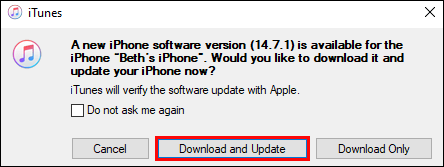
- USBケーブルを使用してiPhoneをコンピュータに接続します。

- コンピュータでiTunesを開き、iPhoneアイコンを見つけて接続されていることを確認します。
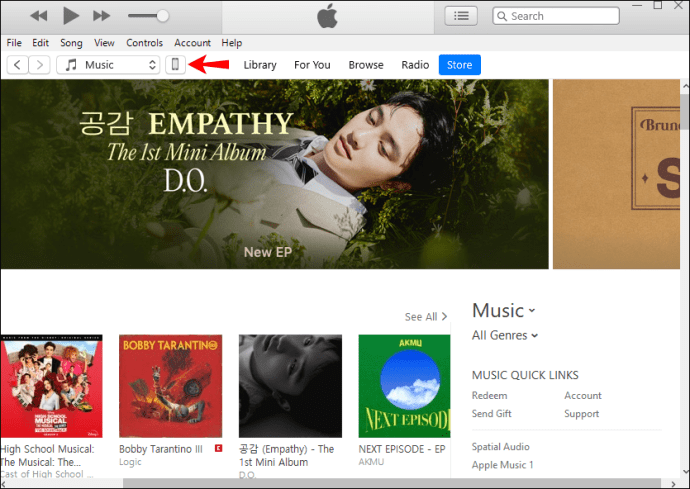
- 「音楽」をタップします。
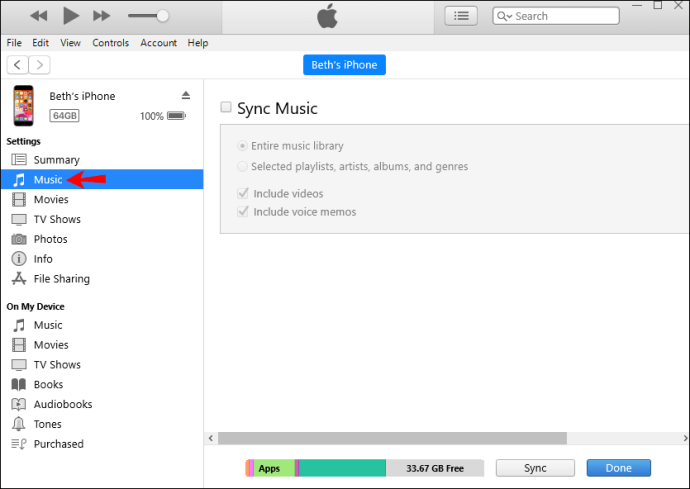
- 「音楽を同期」をタップします。
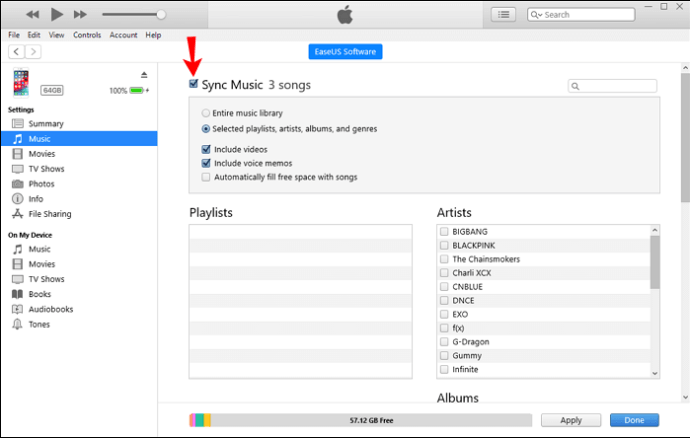
- [選択したプレイリスト、アーティスト、アルバム、ジャンル]をタップします。
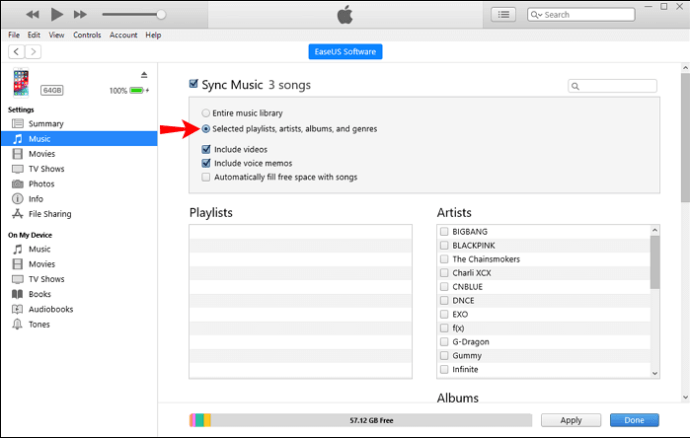
- 転送するプレイリストを選択します。
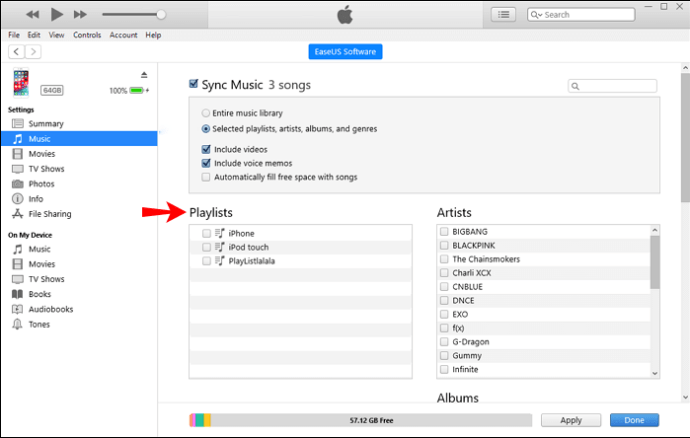
- 「適用」をタップします。プレイリストが同期されるまでに時間がかかる場合があります。
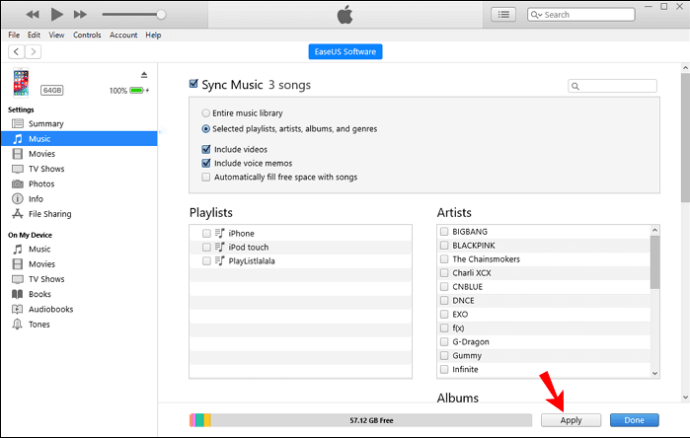
USBケーブルを使用して同期を設定した後、Wi-Fiを使用して同期に切り替えることができます。
- iPhoneをコンピュータに接続します。

- iTunesを開き、iPhoneが接続されていることを確認します。
- ウィンドウの左側にある「概要」をタップします。
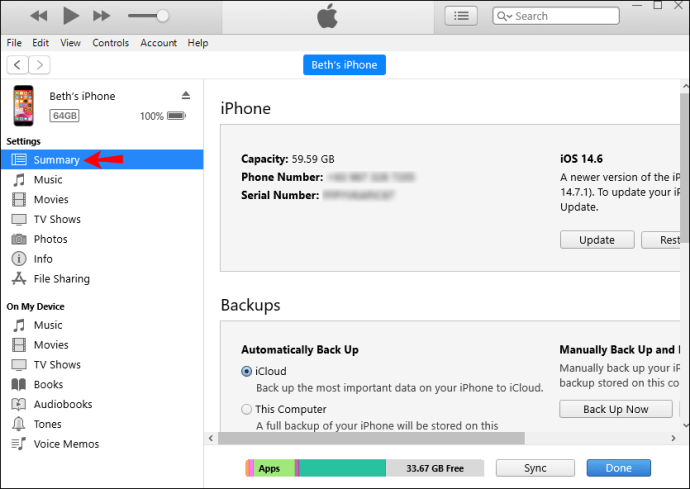
- 「Wi-Fi経由でこの(デバイス)と同期する」をタップします。
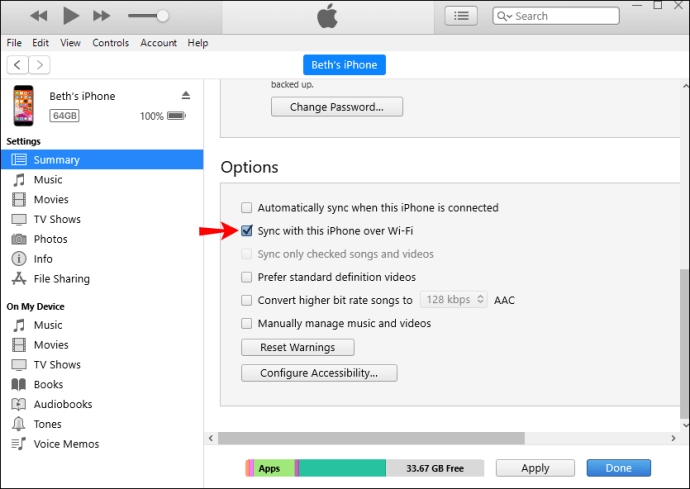
- 「適用」をタップします。
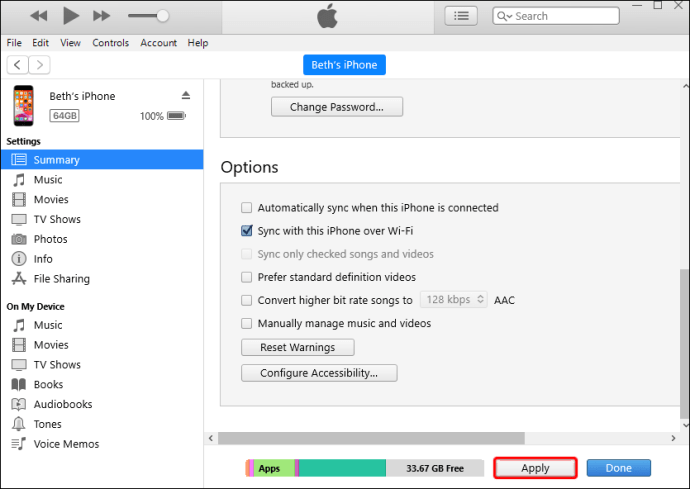
- デバイスは、コンピュータと同じネットワーク上にあり、接続されていて、iTunesが開いているときはいつでも、自動的に同期されます。
その他のFAQ
iPhoneからiTunesにプレイリストをインポートできますか?
誤ってiTunesからプレイリストを削除したが、iPhoneにまだ残っている場合でも、心配する必要はありません。以下の手順に従って、iPhoneからiTunesにインポートできます。
1.iPhoneをコンピューターに接続します。
2. iTunesが自動的に開かない場合は、iTunesを起動します。
3. [デバイス]セクションで、インポートするプレイリストを選択します。
4.「ファイル」をタップします。
5.「ライブラリ」をタップします。
6. [プレイリストのエクスポート]をタップします。
7.プレイリストに名前を付け、[保存]をタップします。
8. [ライブラリ]で、[曲]をタップします。
9.「ファイル」をタップします。
10.「ライブラリ」をタップします。
11.「プレイリストのインポート」をタップします。
12.作成したファイルを選択します。
AnyTransやWinXMediaTransなど、iTunesからiPhoneに、またはその逆にプレイリストを転送できるサードパーティ製アプリの1つを使用することもできます。プレイリストの他に、写真、ビデオ、その他のファイルを転送することもできます。
iTunesミュージックをiPhoneに正常に転送できないのはなぜですか?
iPhoneへの音楽の転送で問題が発生した場合は、問題を特定するために確認する必要のあることがいくつかあります。
・使用可能なスペースを確認します–これは転送が失敗する最も一般的な理由の1つです。プレイリストを転送する前に、携帯電話の空き容量を常に確認してください。
1. [設定]に移動します。
2.「一般」をタップします。
3.「使用法」をタップします。
4.「ストレージ」をタップします。
・「同期」ボタンをチェックします– iPhoneに転送するプレイリストを選択する前に、常に「同期」ボタンがチェックされていることを確認する必要があります。そうでない場合、転送はできません。
・iTunesの更新– Appleは、iTunesを含むプログラムを頻繁に更新します。 iTunesの音楽をiPhoneに転送できない場合は、アプリの最新バージョンを使用しているかどうかを確認してください。
1.iTunesを開きます。
2. [ヘルプ]をタップします。
3. [更新を確認]をタップします。
iTunesで音楽をお楽しみください
iTunesには、異なるデバイス間でプレイリストを同期するなど、ファイルを管理するための多数の興味深いオプションがあります。 iPhoneにプレイリストを追加する方法を学ぶことで、お気に入りの曲をいつでもデバイスに保存できます。 iTunesを使用する以外に、既存のファイルの削除を避けたい場合は、さまざまなサードパーティのアプリを使用できます。
iTunesをよく使いますか?あなたの好きなオプションは何ですか?下記のコメント欄で教えてください。